ホームページ >システムチュートリアル >Windowsシリーズ >WIN8ネットワークアダプターが接続されていない場合の解決策
WIN8ネットワークアダプターが接続されていない場合の解決策
- PHPz転載
- 2024-04-02 15:49:04974ブラウズ
php エディタ Baicao: WIN8 ネットワーク アダプタが接続されていない問題は、インターネットにアクセスできないなど、仕事や勉強に影響を与えるなど、時々不便をもたらします。この問題が発生した場合、多くの方法を使用して解決できます。その中で、ネットワーク アダプターが有効かどうかの確認、ドライバーの更新、ネットワーク アダプターの無効化と再有効化などの方法はすべて、ネットワーク アダプターが接続できない問題を解決できる可能性があります。以下では、WIN8ネットワークアダプターが接続できない問題の解決策を詳しく紹介します。
1. Win X を押して、[コマンド プロンプト (管理者)] を選択し、「netsh winsock restart」と入力して、Enter キーを押します。

2. Win X を押して、[コマンド プロンプト (管理者)] を選択し、「ipconfig /flushdns」と入力して、Enter キーを押します。

3. コンピュータを再起動して操作を完了します。再起動後、ワイヤレス ネットワークの問題が解決されたかどうかを確認します。
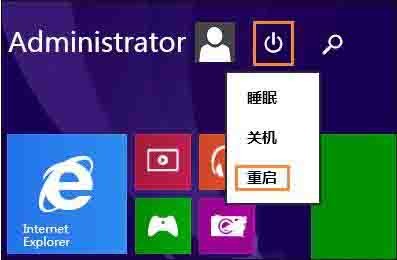
方法 2. システムに付属の [ネットワーク トラブルシューティング] 機能を使用します:
1. ネットワーク アイコンを右クリックし、[トラブルシューティング] を開きます。
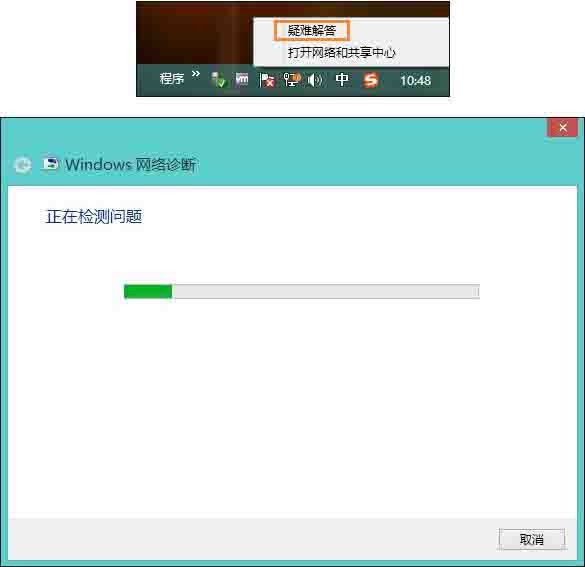
2. 図に示すように、[他の問題が発生しました] を選択します:
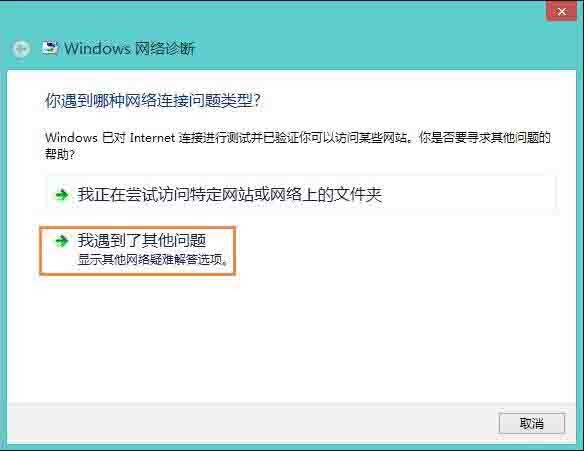
3. [特定のネットワーク アダプターを使用する (例)、イーサネット アダプター、ワイヤレス アダプター)];
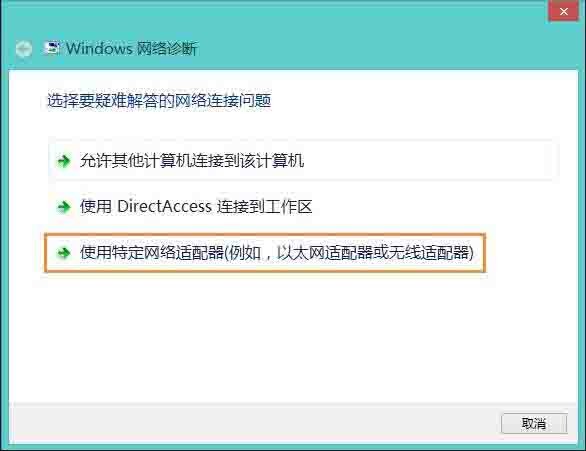
4. 検出後、システムは障害に対する解決策を提供します。左下隅にある詳細をクリックして、問題の根本原因を確認してから、「次へ」をクリックして操作を完了します。写真が示すように:
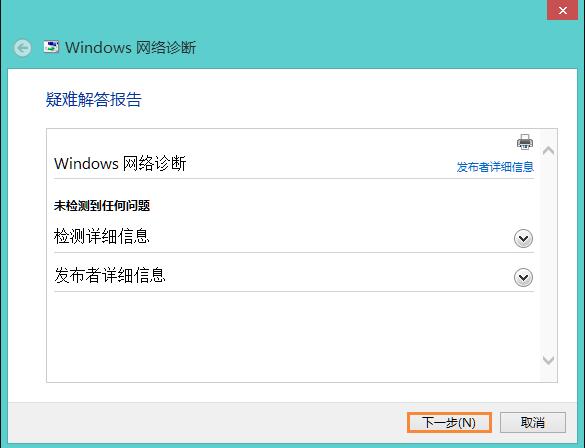
以上がWIN8ネットワークアダプターが接続されていない場合の解決策の詳細内容です。詳細については、PHP 中国語 Web サイトの他の関連記事を参照してください。

